在现代社会中,电脑屏幕截图已经成为了日常工作和生活中必不可少的一项技巧。不论是需要记录重要信息、与他人分享问题或者是进行教学演示,电脑屏幕截图都扮演着重要的角色。然而,对于一些初学者来说,可能会遇到一些困惑,如何截图以及如何保存截图等问题。本文将全面介绍如何以最简单、最有效的方法进行电脑屏幕截图并保存,帮助读者更好地利用这一功能。
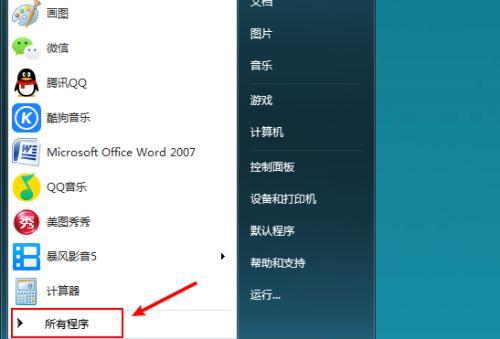
常见的电脑屏幕截图方法
通过快捷键、系统工具或第三方软件进行电脑屏幕截图是最常见的方法之一。
1.使用快捷键进行全屏截图

按下键盘上的“PrintScreen”或“PrtScn”键即可将整个屏幕内容复制到剪贴板。
2.使用快捷键进行部分区域截图
按下键盘上的“Alt”+“PrintScreen”组合键,即可将当前窗口的内容复制到剪贴板。

3.使用系统自带工具——“截图工具”
在Windows系统中,可以通过“开始菜单”中的“附件”找到“截图工具”。它提供了多种截图方式,并可自定义截图区域。
如何保存电脑屏幕截图
一旦完成截图,保存截图是必要的,以便之后使用和查看。以下是几种常见的保存电脑屏幕截图的方法。
1.使用快捷键直接保存到剪贴板
按下键盘上的“Ctrl”+“V”组合键,将截图粘贴到其他应用程序中,如Word文档、画图软件等,再通过文件保存功能保存截图。
2.使用系统自带工具——“画图”
在Windows系统中,可以通过“开始菜单”中的“附件”找到“画图”。在画图中,点击“编辑”菜单,选择“粘贴”选项,然后点击“文件”菜单中的“另存为”,即可保存截图。
3.使用第三方截图工具
除了系统自带的工具外,还有许多第三方软件可以方便地进行屏幕截图并保存,如Snagit、Greenshot等。这些软件提供了更多高级的截图和编辑功能,可以根据个人需求进行选择。
如何快速编辑和保存截图
编辑截图是提高截图效果和准确性的重要步骤。以下是一些常用的编辑工具和技巧。
1.在画图软件中进行简单编辑
使用系统自带的画图软件或第三方绘图工具,可以进行基本的编辑操作,如添加箭头、标注文字等。
2.使用第三方编辑工具
为了满足更多高级编辑需求,可以选择使用一些专业的第三方编辑软件,如Photoshop、GIMP等。这些软件提供了丰富的编辑功能,使用户可以对截图进行更加详细和精准的处理。
通过本文的介绍,我们了解了不同的电脑屏幕截图方法以及如何保存和编辑截图。无论是对于工作还是生活,在掌握这些技巧后,我们可以更加高效地进行屏幕截图,并将其保存下来以备后用。相信通过不断练习和熟悉,您将能够轻松掌握这些技巧,并从中受益。





